Interface du logiciel
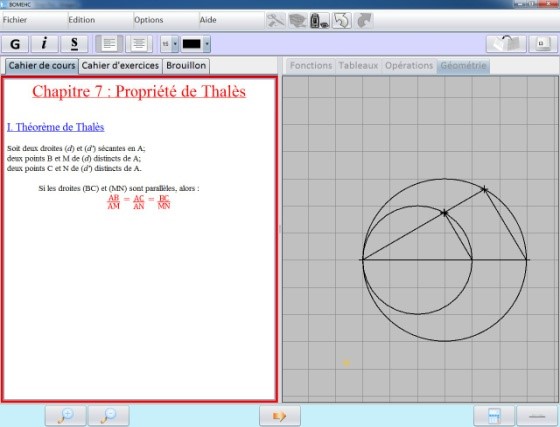
Interface en deux parties:
le cours à gauche et les TP à droite.
Le logiciel est divisé en deux zones distinctes :
- À gauche: la partie traitement de texte dans laquelle il est possible de saisir du texte et des formules mathématiques de façon simple.
- À droite: la partie TP permettant de réaliser des exercices mathématiques, comme des tracés géométriques, des tableaux de proportionnalité, des fonctions, ou encore des opérations. Ainsi, l’élève peut travailler sur la partie droite tout en regardant son cours ou l’énoncé de l’exercice sur la partie gauche.
Le nombre de boutons est volontairement réduit, afin de proposer aux collégiens uniquement les fonctionnalités qui lui sont réellement utiles. Cela permet d’augmenter leur taille et leur contenu et ainsi de rendre leur rôle plus compréhensible. De même, les menus déroulants sont simples, peu nombreux, et écrits en grand.
La réflexion autour de la création de l'interface a croisé les regards professionnels spécialisés: enseignant, ergothérapeute, neuropsychologue, orthoptiste, ingénieurs informaticiens.
Partie traitement de texte
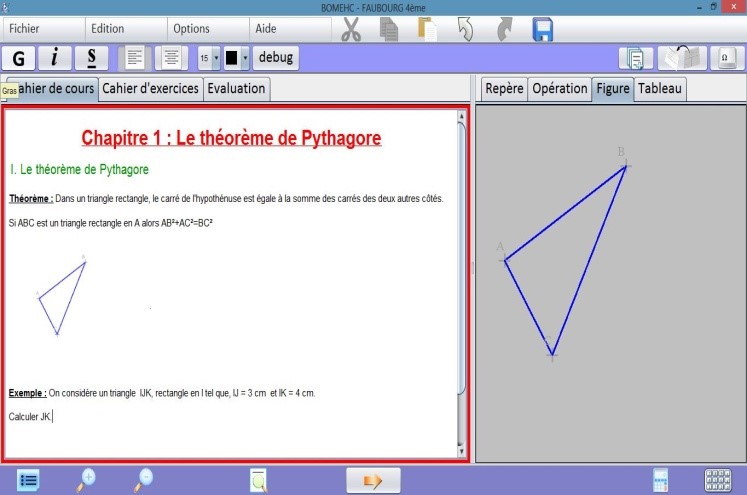
La partie traitement de texte permet de prendre le cours ou de réaliser des exercices. On peut y insérer facilement des formules mathématiques.
La partie traitement de texte est composée de trois onglets :
- Le cahier de cours
- Le cahier d'exercices
- Le cahier d'évaluation
Il s’agit d’un traitement de texte volontairement simplifié, permettant de saisir des formules mathématiques grâce à un clavier virtuel qui offre la possibilité d'écrire des formules complexes en seulement quelques clics.
Il est également possible d’y insérer les travaux réalisés dans la partie TP. L’élève peut donc illustrer son cours par de nombreux exercices qu’il pourra, par la suite, éditer afin de les corriger ou de les retravailler.
Partie TP
La partie TP est constituée de quatre onglets:
- Onglet Opérations
Il permet de poser toutes les opérations (additions, soustractions, multiplications et divisions) de la même façon que sur un cahier. Il s’agit pour l’élève d’un outil d’aide à la mise en forme et non de correction automatique de ses erreurs, ceci afin de lui permettre de se tromper et de bénéficier de la correction de l’enseignant. - Onglet Géométrie
Il permet de tracer des figures géométriques (points, segments, droites, demi-droites, arcs de cercles…), avec la possibilité d’afficher un repère et un quadrillage. Cette partie fournit uniquement les outils de base pour construire les figures, pour que l’élève suive les mêmes étapes que lors de la construction sur un cahier (tracés au compas, à la règle…). En fonction des actions de l’élève, le logiciel va guider ses tracés pour lui permettre de réaliser ce qu’il souhaite en seulement quelques clics intuitifs. - Onglet Fonctions
Il offre la possibilité de tracer des courbes dans un repère. On peut par exemple tracer une fonction affine à partir de deux points, tracer des points et les relier par des segments pour approcher une fonction, ou encore dessiner une courbe passant par plusieurs points pour imiter l’action d’un élève qui tracerait à la main une courbe. - Onglet Tableaux
Il permet de créer un tableau simplement, de le remplir, d’ajouter ou de supprimer des colonnes/lignes, de colorier des cases, et de placer des flèches de proportionnalité entre des colonnes/lignes. Cet outil est notamment utilisé en statistique et en proportionnalité.
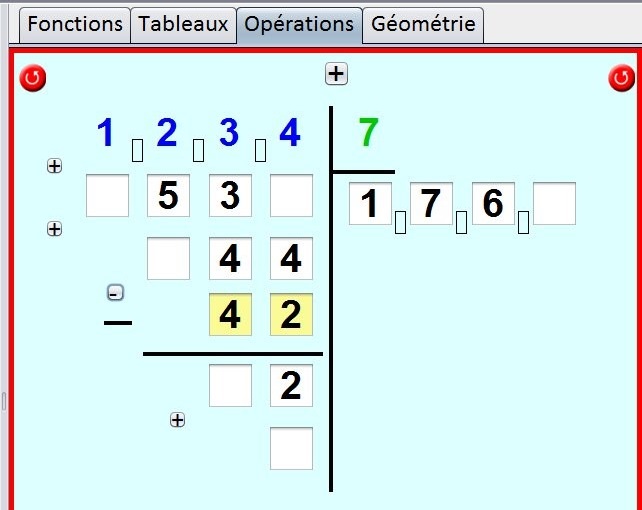
Onglet opérations : on peut poser des opérations avec retenues, virgules…
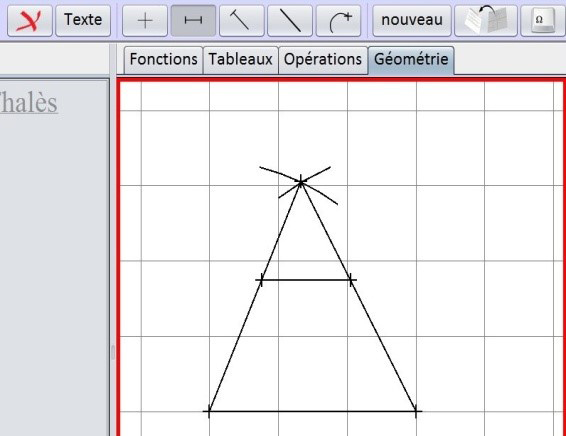
Onglet Géométrie : les traits de construction permettent de reproduire la démarche de l'élève sur un cahier.
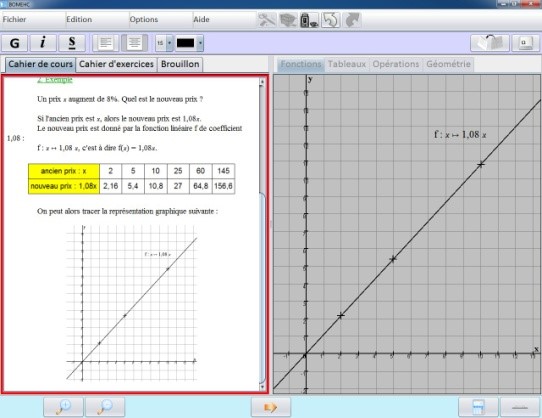
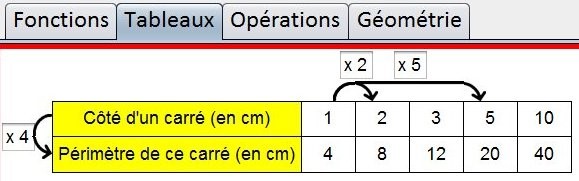
Onglet tableaux: on peut construire des tableaux de proportionnalité.
Fonctionnalités en cours de finalisation
La portabilité sur tablettes tactiles est actuellement en projet de développement à très court terme.
